FLUENT动网格和流固耦合案例详解
2017-04-01 by:CAE仿真在线 来源:互联网
说明:FLUENT动网格和流固耦合案例详解 只应用于FLUENT14.0以上版本!
模块及数据传递方式如下图所示

几何准备
流固耦合计算的模型准备与单独的流体计算不同,它需要同时创建流体模型与固体模型。在geometry模块中同时创建流体模型与固体模型。到后面流体模型或固体模块中再进行模型禁用处理。
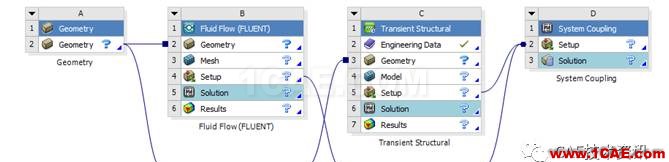
模型中的尺寸:v1:32mm,h2:120mm,h5:60mm,h3:3mm,v4:15mm。
由于流体计算中需要进行动网格设置,因此推荐使用四面体网格。当然如果挡板刚度很大网格变形很小时,可以使用六面体网格,划分六面体网格可以先将几何进行slice切割。这里对流体区域网格划分六面体网格,固体域同样划分六面体网格。
流体部分设置
1.网格划分
双击B3单元格,进入meshing模块进行网格划分。禁用固体部分几何。设定各相关部分的尺寸,由于固体区域几何较为整齐,因此在切割后只需设定一个全局尺寸即可划分全六面体网格。这里设定全局尺寸为1mm。划分网格后如下图所示。
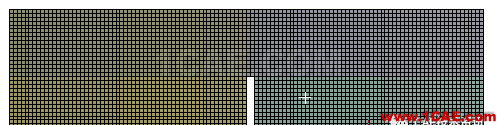
2.进行边界命名,以方便在fluent中进行边界条件设置
设置左侧面为速度进口velocity inlet,右侧面为自由出流outflow,上侧面为壁面边界wall_top,正对的两侧面为壁面边界wall_side1与wall_side2(这两个边界在动网格设定中为变形域),设定与固体交界面为壁面边界(该边界在动网格中设定为system coupling类型)。
操作方式:选择对应的表面,点击右键,选择菜单create named selection,然后输入相应的边界名称。注意:FLUENT会自动检测输入的名称以使用对应的边界类型,当然用户也可以在fluent进行类型更改。完成后的树形菜单如下图所示。
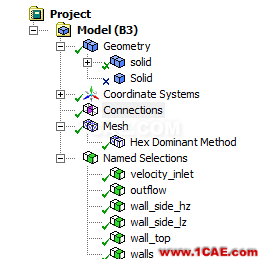
本部分操作完毕后,关闭meshing模块。返回工程面板。
3.进入fluent设置
FLUENT主要进行动网格设置。其它设置与单独进行FLUENT仿真完全一致。
设置使用瞬态计算,使用K-Epsilon湍流模型。
这里的动网格主要使用弹簧光顺处理(由于使用的是六面体网格且运动不规律),需要使用TUI命令打开光顺对六面体网格的支持。使用命令/define/dynamic-mesh/controls/smoothing-parameters。
动态层技术与网格重构方法在六面体网格中失效。因此,建议使用四面体网格。我们这里由于变形小,所以只使用光顺方法即可满足要求。
点击Dynamic mesh进入动网格设置面板。如下图所示,激活动网格模型。
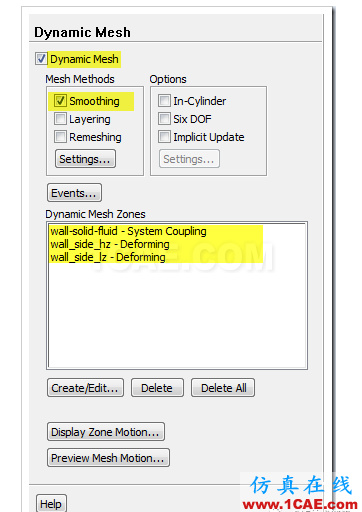
4.smoothing参数

使用弹簧光顺方法。设置参数弹簧常数0.6,边界节点松弛因子0.6。如下图所示。
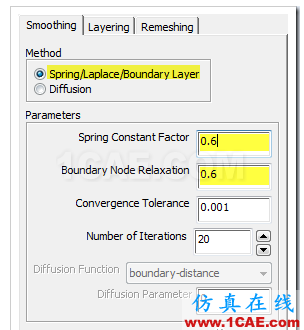
5.运动区域设置
主要包括三个运动区域:流固耦合面、两侧的面。其中流固耦合面运动方式为system coupling,两侧壁面运动类型为deforming。设置最小网格尺寸0.8,最大网格尺寸1.5,最大扭曲率0.6。如下图所示(点击查看大图)。
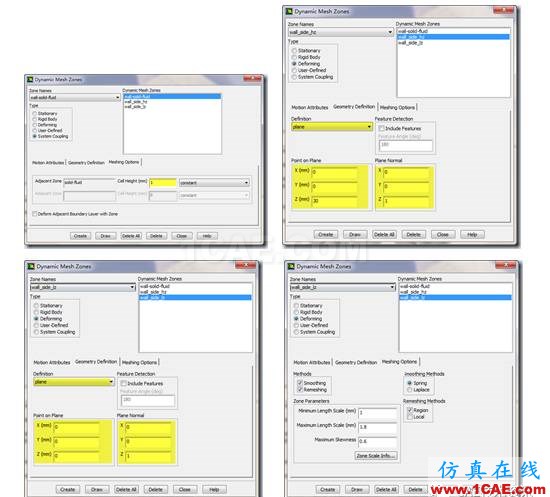
6.其它设置

包括求解控制参数设置、动画设置、自动保存设置、初始化设置、计算时间步及步长设置等。与单独FLUENT使用没有任何差异。迭代参数设置如下图所示。
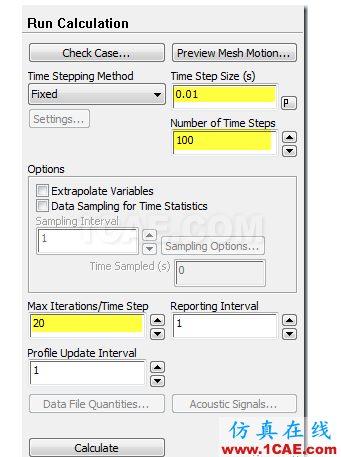
关闭FLUENT,返回工程面板。
固体部分设置
1.材料设置
双击C2单元格进入固体材料设置。这里保持默认的结构钢。弹性模量2.1e11Pa,泊松比0.3。需要注意的是材料特性决定了变形,因此对于刚度小的材料可能会存在大的位移,在流体求解器中动网格设置时需要加以关注。
点击retrun to project回到工程面板。
2.网格划分及进行约束
双击C4单元格进入固体网格划分模块。设定网格尺寸1mm划分网格。
添加流固耦合面及固定边界约束。
设置分析参数,时间步长设置为0.01s,总时间为1s。如下图所示。
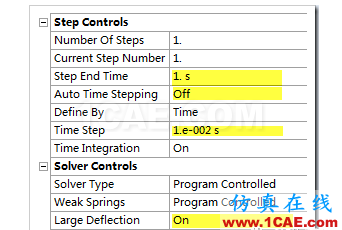
设置完毕后,关闭DS返回工程面板。右键单击C5单元格,选择update进行更新。
System Coupling设置
1.设置时间耦合
双击D2单元格,进入System Coupling面板。点击Analysis Settings,如左下图所示。
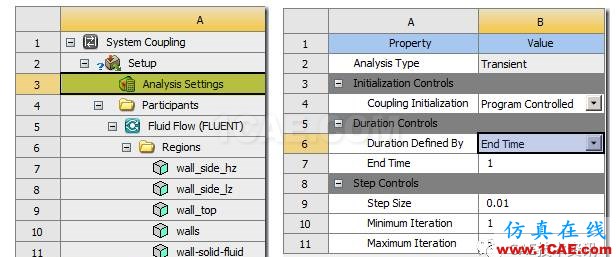
在弹出的面板中设置end time为1s,设置step size为0.01s,如右上图所示。

2.设置耦合面
点选ctrl的同时选择固体与流体中的耦合面名称,点击右键,创建流固耦合面。如下图所示。
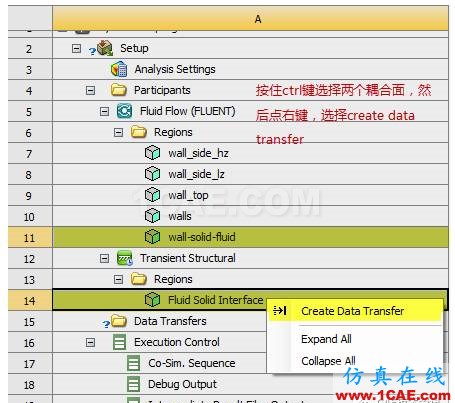
点击Co-Sim. sequence单元格,在弹出的编辑面板中设置各求解器的启动顺序。设置fluent为1,Transient为2。如下图所示。
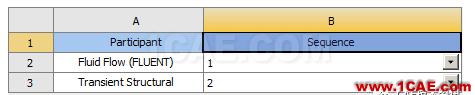
3.进行流固耦合计算
通过点击工具栏上的Update Project按钮进行流固耦合计算。
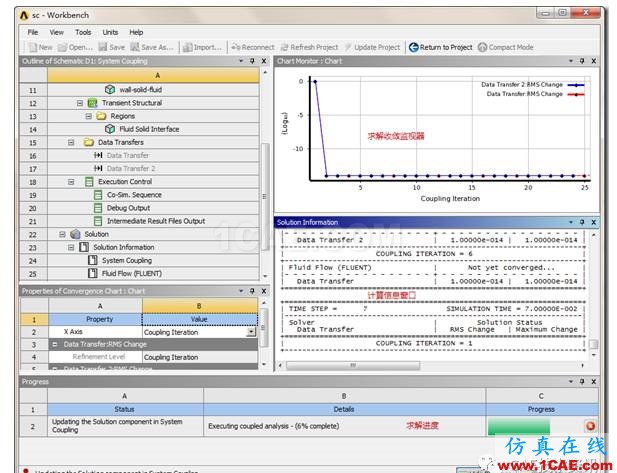
相关标签搜索:FLUENT动网格和流固耦合案例详解 Fluent培训 Fluent流体培训 Fluent软件培训 fluent技术教程 fluent在线视频教程 fluent资料下载 fluent分析理论 fluent化学反应 fluent软件下载 UDF编程代做 Fluent、CFX流体分析 HFSS电磁分析






